Como fazer backup de seus contatos e dados de calendário do iCloud
O que saber
- Para fazer backup de um calendário, vá para Calendário > Arquivo > Exportar e navegue até o local onde deseja salvar o calendário.
- Para fazer backup dos contatos, vá para Contatos > Todos os contatos > Arquivo > Exportar > Exportar vCard > navegue até o local onde deseja salvá-los.
Este artigo explica por que e como manter um backup local atual dos documentos e dados que você está armazenando no iCloud no OS X 10.7 (Lion) e posterior.
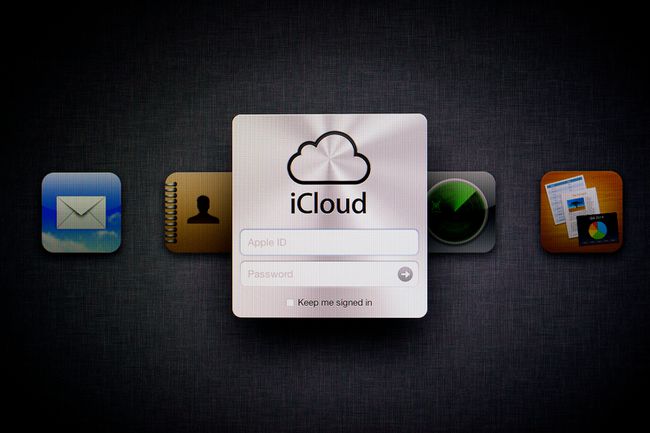
Como qualquer serviço baseado em nuvem, iCloud é suscetível não apenas a problemas com base no servidor local que podem causar breves interrupções, mas também a problemas de interconexão de área ampla que podem fazer com que ele fique indisponível quando você mais precisa. Esses tipos de problemas podem estar além do controle da Apple. Eles podem envolver seu ISP local, gateways e roteadores de rede, conexões de Internet, pontos de peering e meia dúzia de outros pontos de falha que podem ocorrer entre você e os servidores em nuvem da Apple.
Como fazer backup de calendários do seu Mac
O iCloud armazena dados em um sistema centrado em aplicativos. Ou seja, em vez de um pool de espaço de armazenamento ao qual você tem acesso direto, o espaço de armazenamento é atribuído a cada aplicativo que usa o iCloud; apenas esse aplicativo tem acesso ao seu espaço de armazenamento.
Isso significa que você precisará usar vários aplicativos para fazer o backup para você.
-
Inicie o Calendário no seu Mac Formulários pasta.
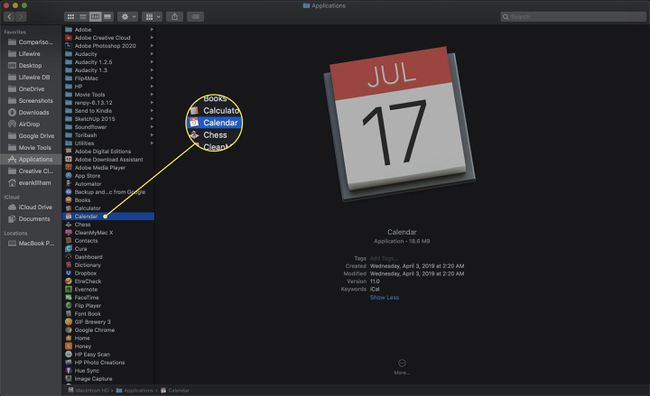
-
Se a barra lateral do Calendário, que mostra todos os calendários individuais, não for exibida, clique no botão Calendários botão na barra de ferramentas.
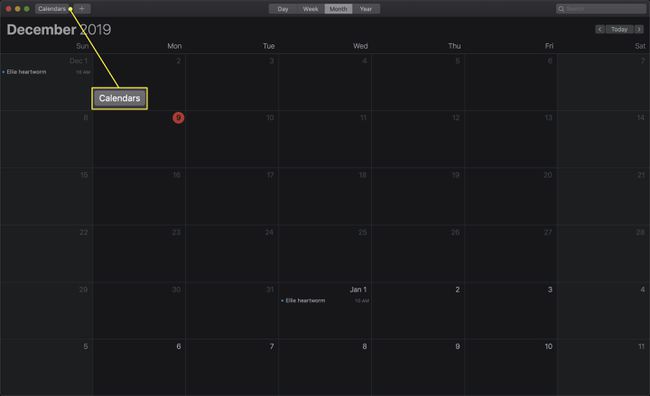
-
De Calendário barra lateral, selecione o calendário que deseja fazer backup.
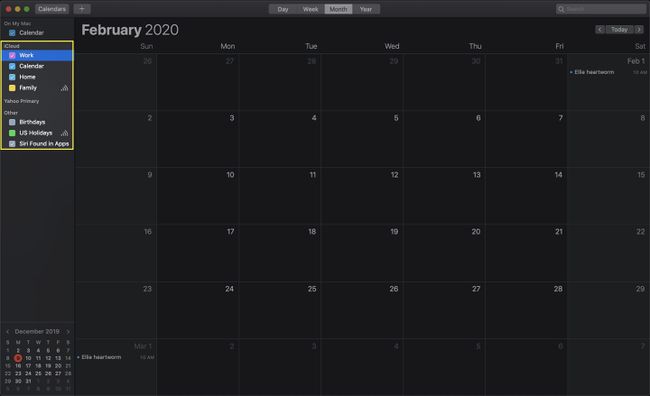
-
Debaixo de Arquivo menu, passe o mouse sobre o Exportar opção e clique Exportar no submenu que aparece.
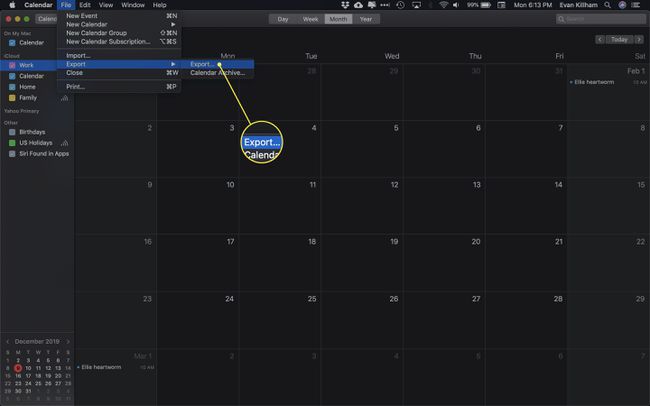
-
Use a caixa de diálogo Salvar para navegar até um local em seu Mac para armazenar o backup e clique no botão Exportar botão.
O arquivo exportado estará no formato iCal (.ics).

Repita essas etapas para todos os outros calendários dos quais deseja fazer backup.
Como fazer backup de calendários do iCloud
Você tem outra opção para salvar seus dados do aplicativo Calendários: usando o site oficial do iCloud.
-
Vou ao site iCloud.

-
Faça login no iCloud.

-
Na página da web do iCloud, clique no Calendário ícone.
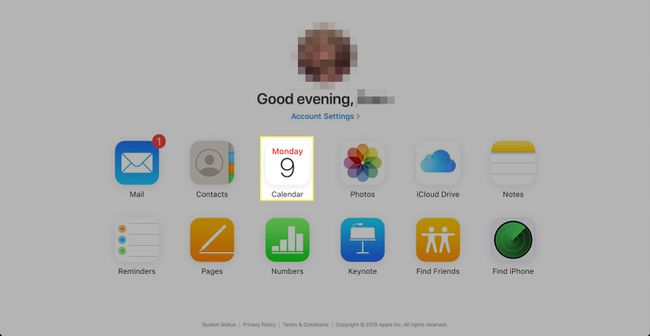
Selecione o calendário do qual deseja fazer backup.
-
O ícone de compartilhamento de agenda à direita do nome da agenda aparece na barra lateral. É semelhante ao ícone de força do sinal sem fio do AirPort na barra de menus do Mac. Clique no ícone para revelar as opções de compartilhamento do calendário selecionado.
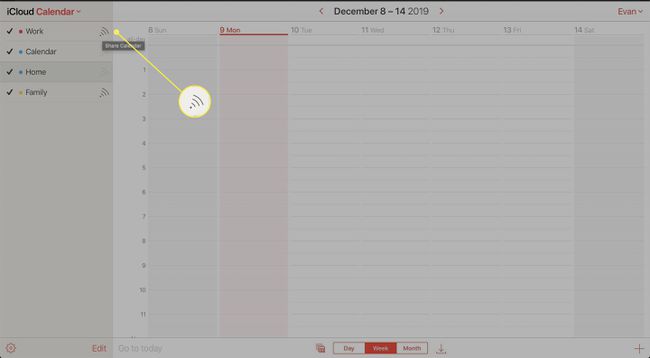
-
Coloque uma marca de verificação no Calendário Público caixa.
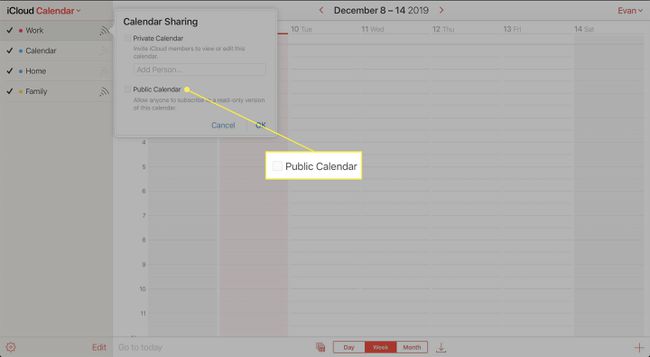
-
Clique Link de cópia.

Cole o URL copiado na barra de endereço do navegador Safari e substitua webcal com http.
-
O calendário será baixado para a pasta de downloads designada no formato .ics.
O nome do arquivo do calendário pode ser uma longa sequência de caracteres aparentemente aleatórios. Isto é normal. Você pode usar o Finder para renomear o arquivo se desejar; apenas mantenha o sufixo .ics.
Repita o processo acima para todos os outros calendários dos quais deseja fazer backup do iCloud para o Mac.
Como fazer backup de contatos do seu Mac
Você também pode baixar manualmente seus dados de contato para mantê-los em segurança, caso precise acessá-los offline. Aqui está o que fazer.
-
Lançar Contatos de você Formulários pasta.
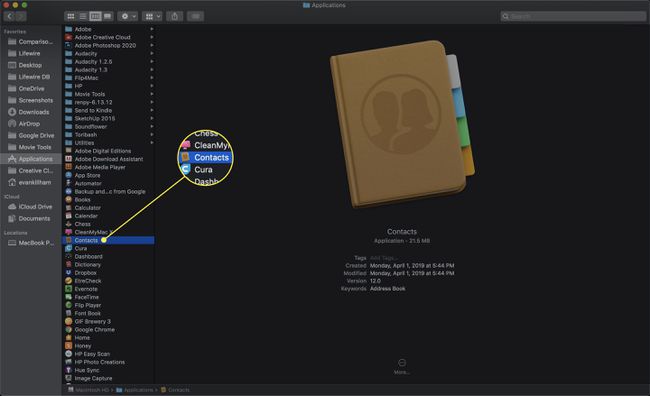
-
Se o Grupos a barra lateral não é exibida, selecione Mostrar grupos debaixo de Visualizar cardápio.
O atalho de teclado para mostrar e ocultar grupos é Shift + Command + 1.
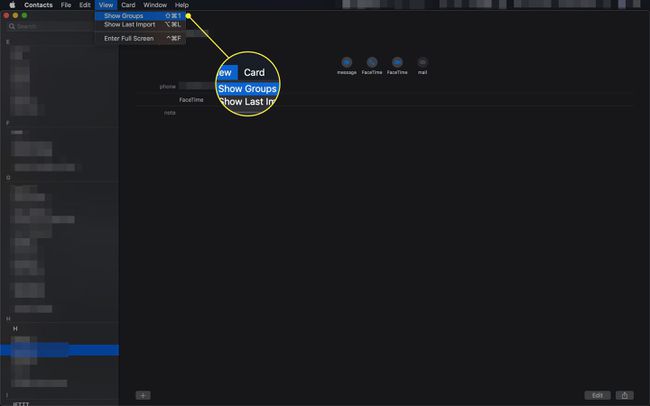
-
Clique Todos os contatos para garantir que você obtenha um backup completo.

-
Selecione Exportar debaixo de Arquivo menu e clique em Exportar vCard do submenu.
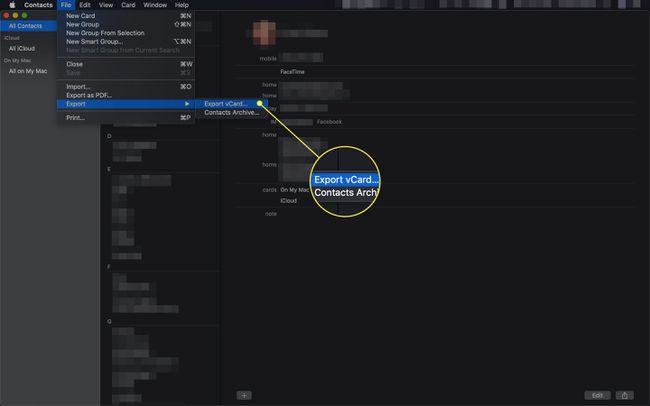
Use a caixa de diálogo Salvar para selecionar um local em seu Mac para armazenar o backup.
Clique Salve .
Como fazer backup de contatos do iCloud
Assim como os Calendários, você também pode fazer backup dos seus contatos do site do iCloud.
-
Acesse o site do iCloud.

-
Faça login no iCloud.

-
Na página da web do iCloud, clique no Contatos ícone.

-
Clique Todos os contatos.
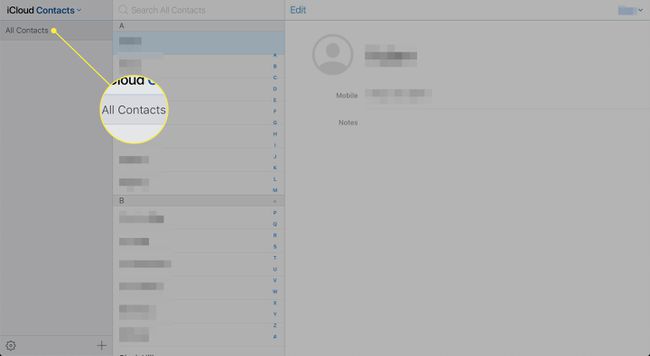
-
Clique no engrenagem ícone no canto inferior esquerdo da barra lateral e selecione Selecionar tudo e então clique no engrenagem ícone novamente.
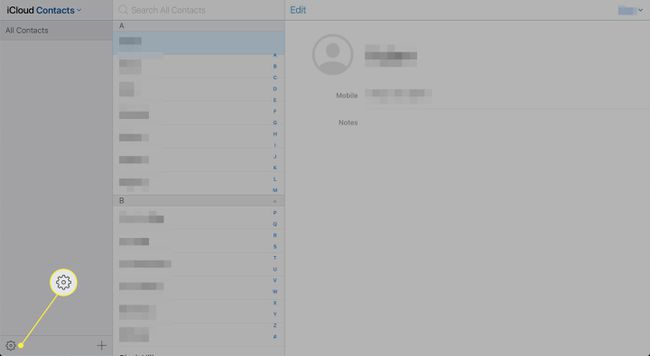
-
No pop-up, selecione Exportar vCard.
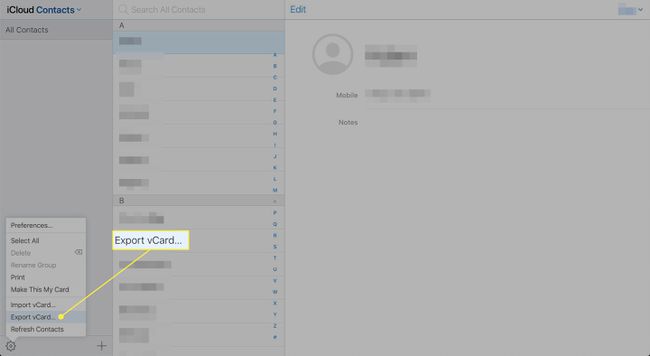
Os contatos exportarão os contatos para um arquivo .vcf na pasta Downloads. O aplicativo Contatos do seu Mac pode iniciar automaticamente e perguntar se você deseja importar o arquivo .vcf. Você pode fechar o aplicativo Contatos em seu Mac sem importar o arquivo.
Agendamento de backup
Considere fazer backup de seus arquivos iCloud como parte de um bom estratégia de backup em sua prática de rotina. A frequência com que você precisa executar este procedimento depende da frequência com que os dados de seus Contatos e Calendário são alterados.
